昨晚 , WPS君本来想早点睡觉 , 没想到手机就持续发出提醒的声音 。
我拿起一看 , 才发现我的老友又遇到了棘手的麻烦:文档加密 , 却忘记了密码 。
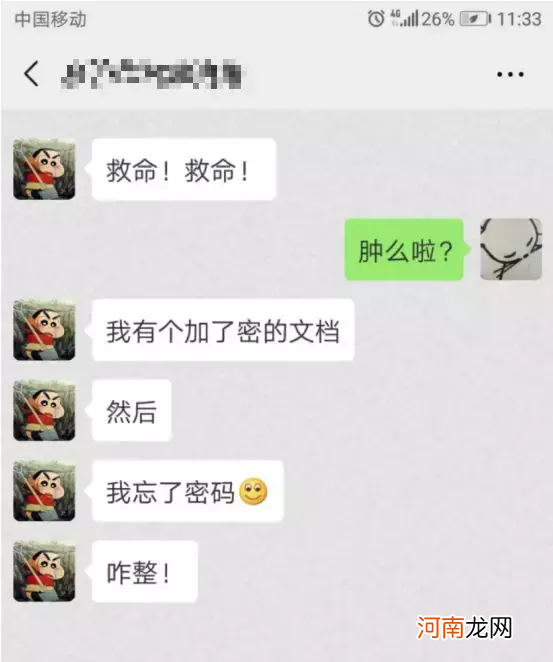
文章插图
尝试记忆解密无效之后 , WPS君也陆续为他推荐了几款知名的加密破解软件 。
可结果要么显示破解失败 , 要么就是破解后文档打开完全乱码!!
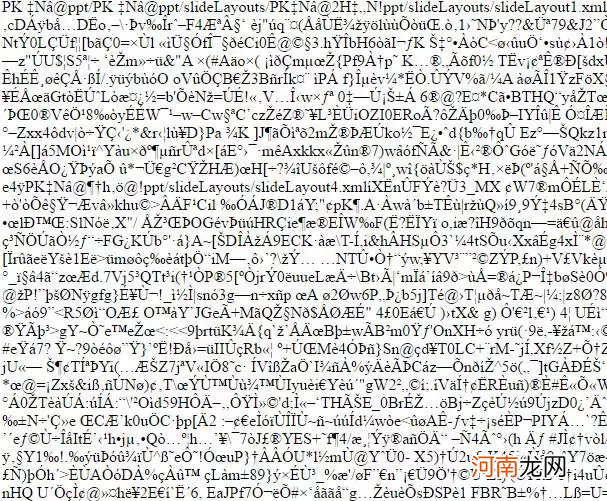
文章插图
破解无望 , WPS君也只能安慰老友后面再根据记忆尝试解锁 , 并向他推荐了更为科学的文档加密方式 , WPS独家功能——账号加密 。
01什么是「文档加密」?
简单点说 , 就是通过WPS账号进行文档加密 , 账号就是加密密码 , 文档只能限定在一个登录账号打开 。
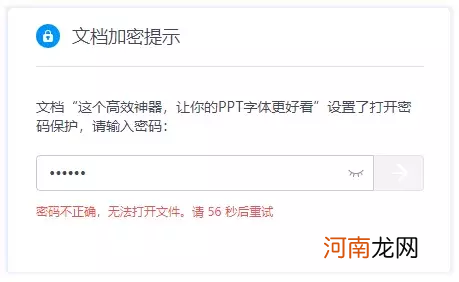
文章插图
传统加密 , 总会忘记密码
WPS之所以推出这个功能 , 就是为了杜绝上述忘记密码情况 , 省去了需要记忆密码的繁琐 。这相比起普通的密码加密 , 显然更加科学合理 。
即使文件被他人故意下载备份 , 那么他打开时 , 也会显示「文件被加密」 , 完全没有任何办法打开 。
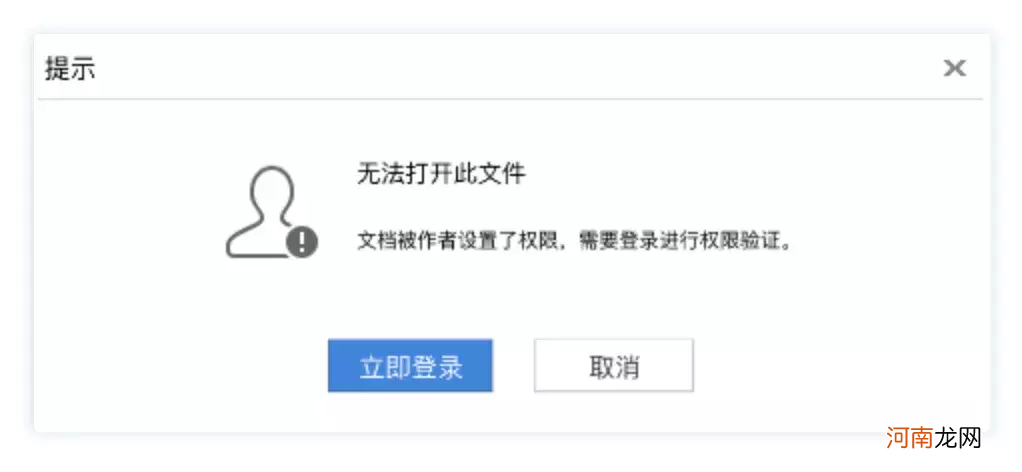
文章插图
他人下载也无法打开
02为什么推荐你使用WPS「文档加密」?
为什么推荐使用「文档加密」?其实原因很简单 , 就是更安全、更可靠 。
在现在的信息化时代 , 其实对文档机密性要求较高的各类机构和公司 , 其实都设有专门的电子档案管理岗位 , 并聘有专业人员进行管理 。

文章插图
个别机构的加密文档管理
甚至就连大多数职场普通职员 , 也都十分重视自己的文档安全并对其加密 。因为 , 他们可不希望自己的工作成果被盗用 , 个人信息被泄露 。
若是前期没有记下文档加密的密码 , 很容易出现隔一段时间就会忘记的现象 , 让原本想保护的内容 , 自己也无法查看 。
这样的结果 , 真的会感到心累呀~
03如何使用「文档加密」?
目前 , WPS「文档加密」功能在电脑端、手机端都能直接设置 , 仅需一键即可开启加密 。
? 电脑版操作入口
打开最新的WPS Office客户端 , 登录账号后 , 打开任一类型文档 , 选择工具栏的【安全】页面 , 点击「文档权限」功能 。
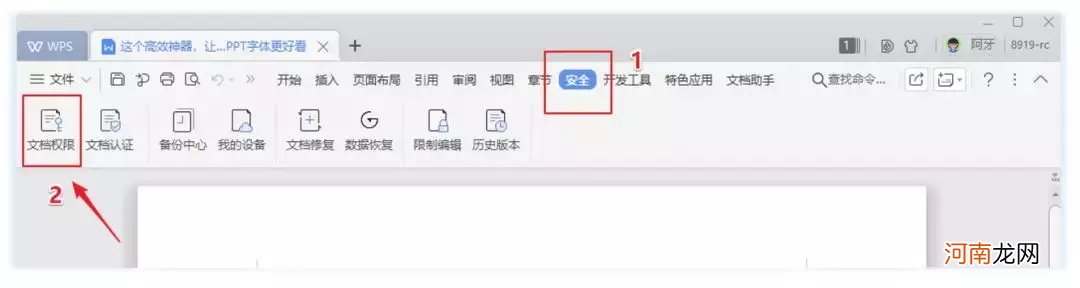
文章插图
操作入口:安全—文档权限
在接下来的弹出窗口中 , 打开「私密文档保护」开关 , 即可一键为文档开启保护 。
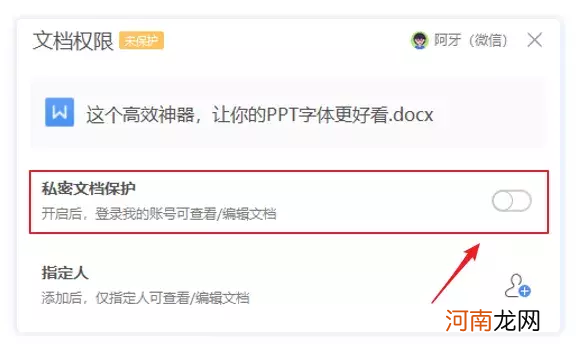
文章插图
私密文档保护开启即可
如此一来 , 便不再需要进行密码加密 , 因为只有登录开启保护的账户才能打开该文档 。
? 安卓版操作入口
打开WPS Office安卓客户端 , 登录账号后 , 打开任一文档 , 点击菜单栏最左侧的「工具」按钮 , 选择「文件——加密文档」 , 选择「账号加密」即可 。
- 不叛逆的孩子不正常 青春期叛逆家长该怎么办?
- 孩子情商低怎么办 几岁培养孩子情商最合适?
- 担心宝宝口渴怎么破?科学解释刚出生的宝宝可以喝水吗
- 新生儿脱皮是怎么回事新生儿脱皮严重吗、怎么护理?
- 新生儿腋窝溃烂怎么办有妙招用了一次就见效
- 当妈的别担心!1句话解释宝宝鼻尖凉是怎么回事
- 新生儿怎么拍嗝最有效的三个方法 真的管用!
- 新生儿脐带几天脱落 脐带不脱落怎么办的解决方法
- 顺产侧切对肛门有影响吗 顺产侧切肛门肿痛怎么回事
- 解开你心中顺产内检怎么检查的疑惑、为顺产做足准备
